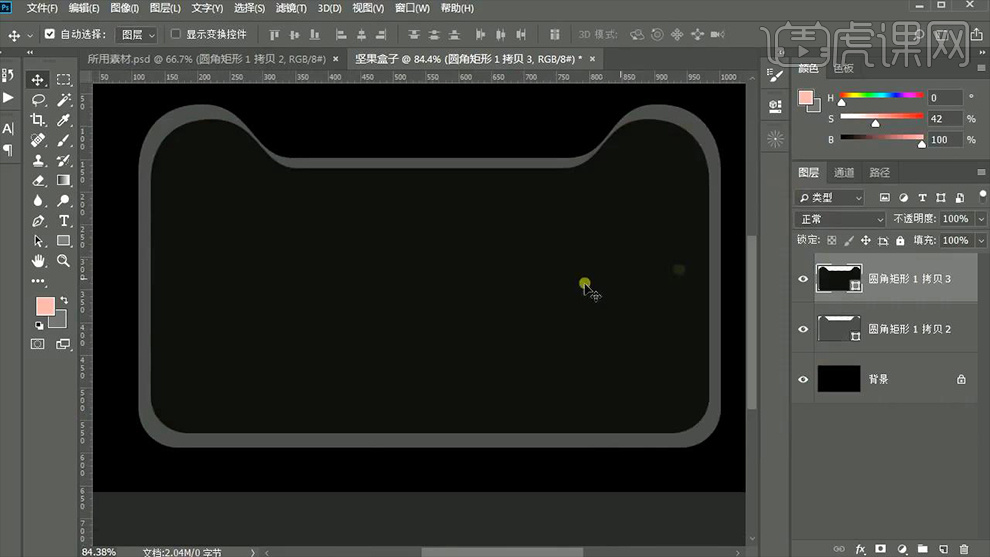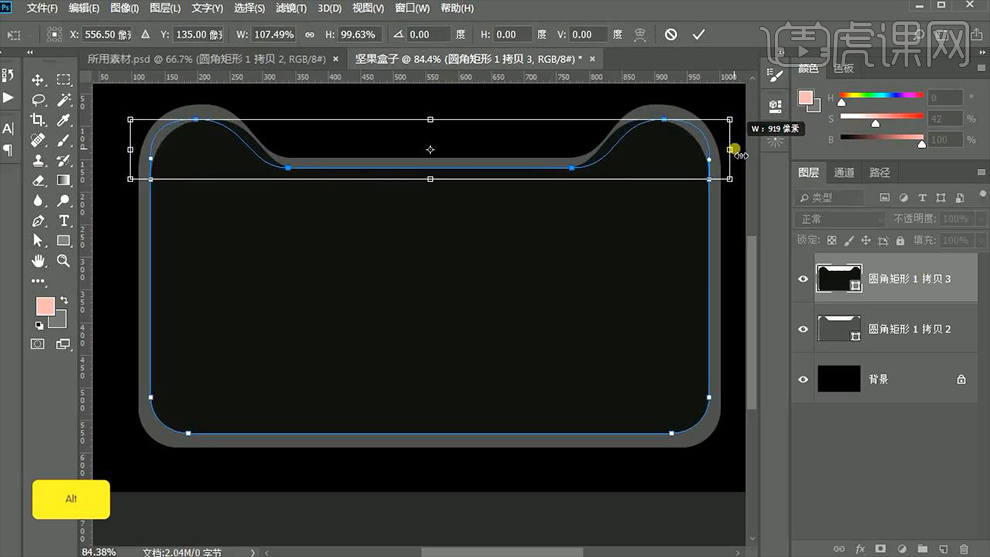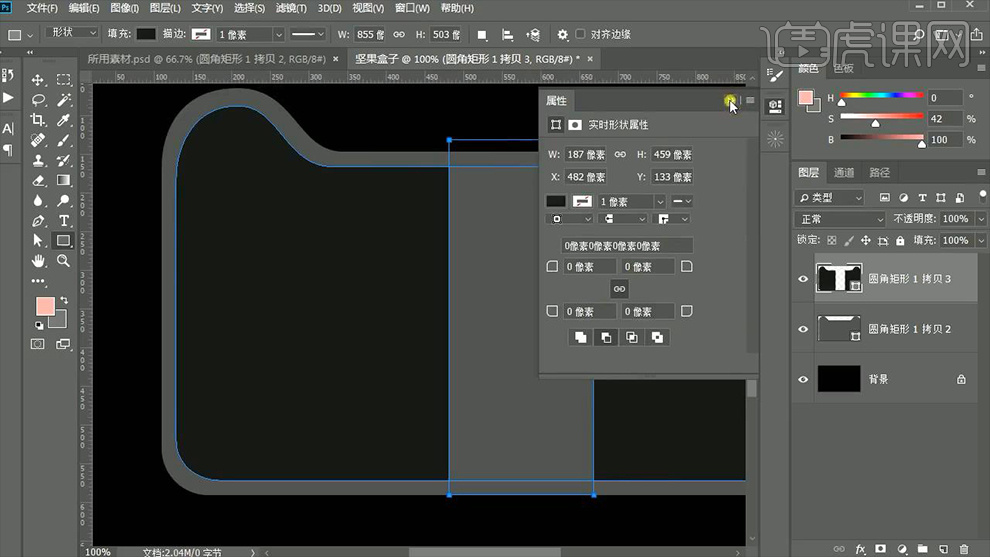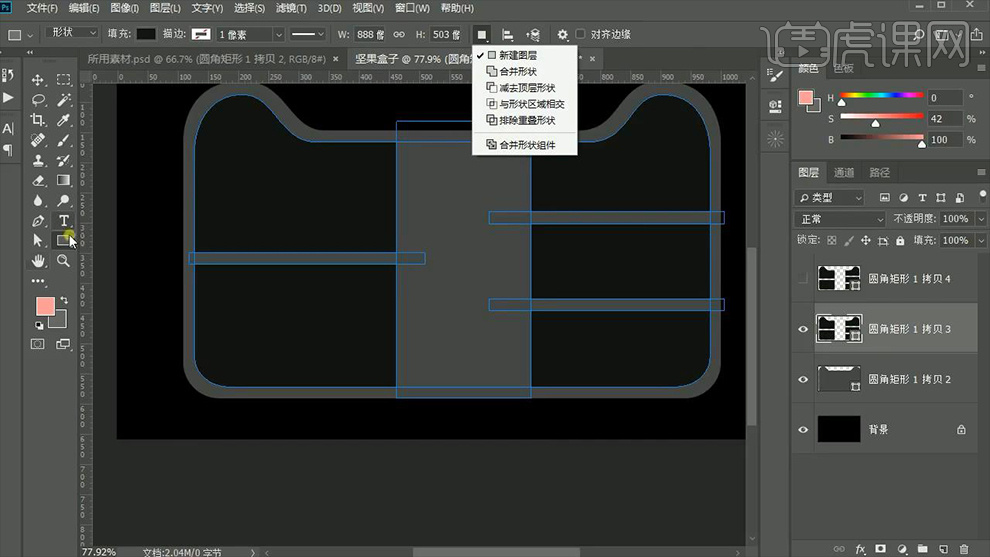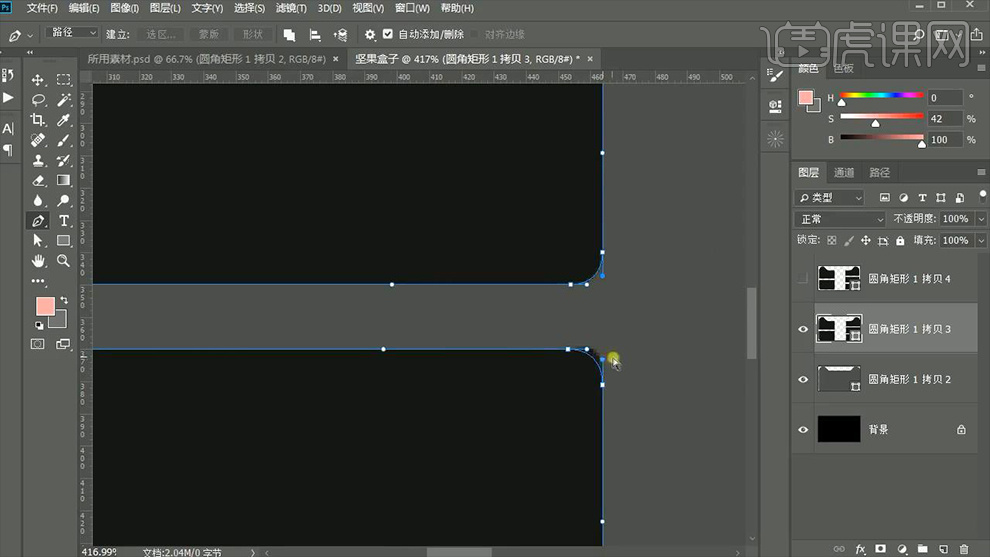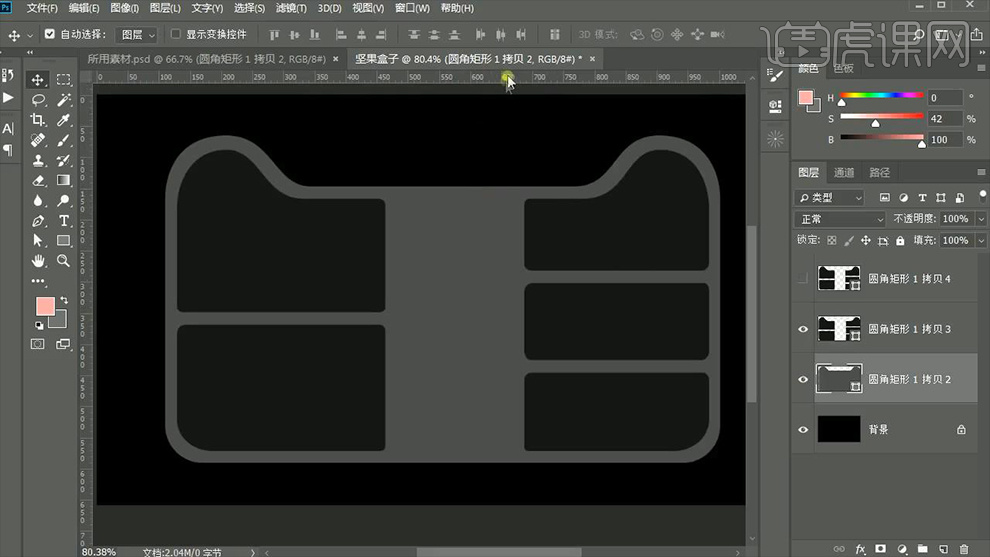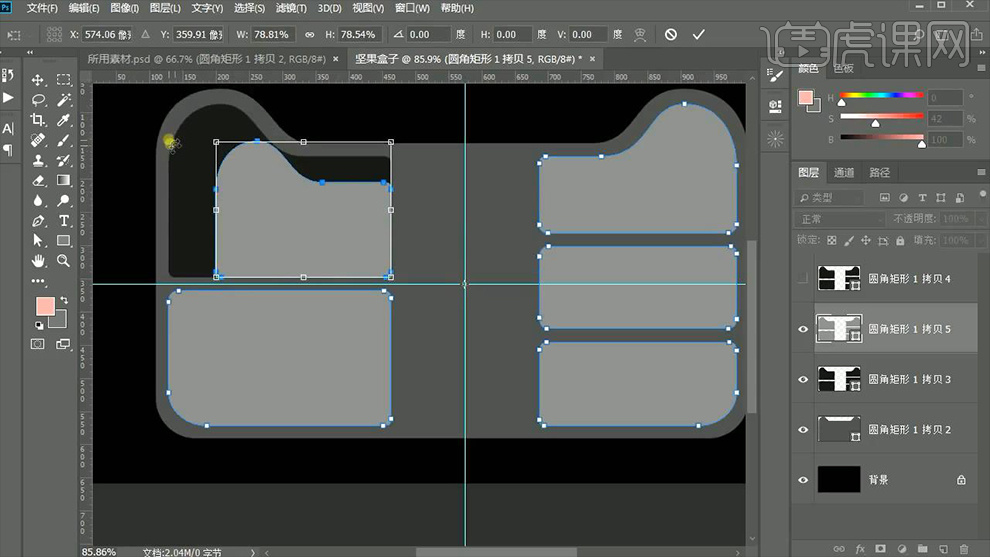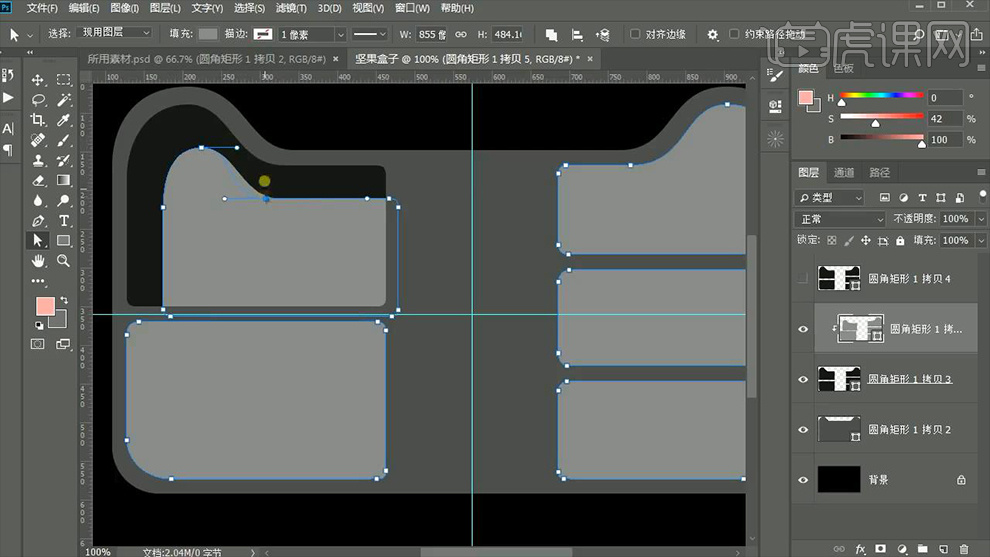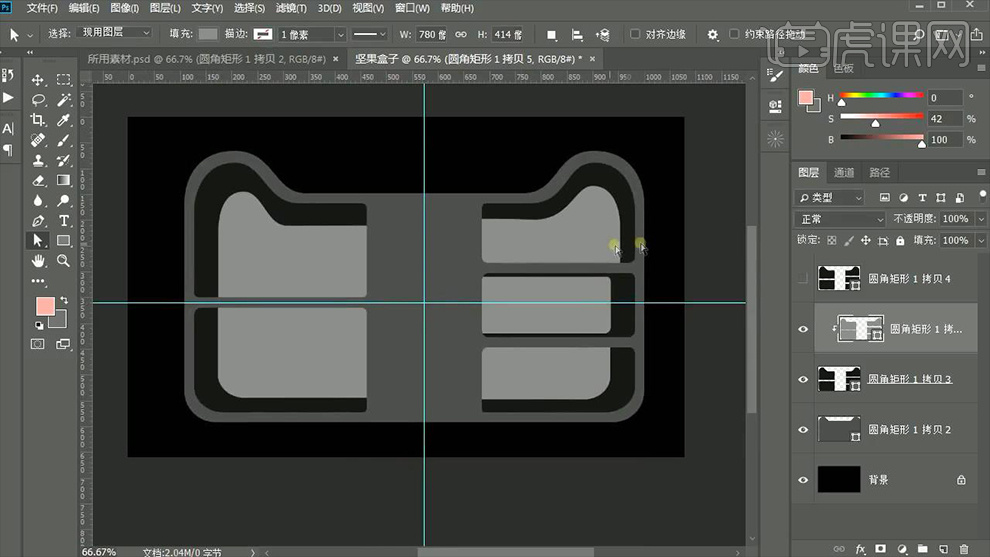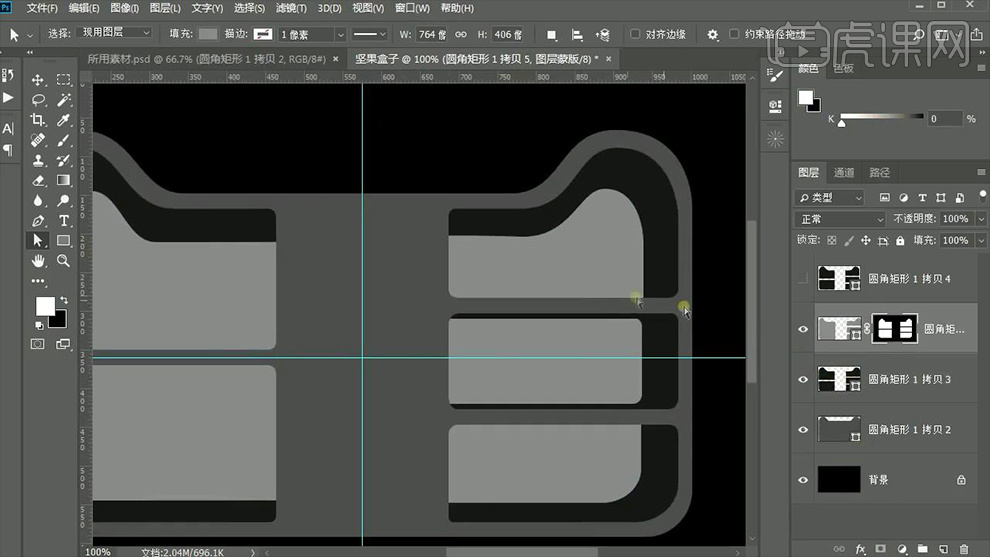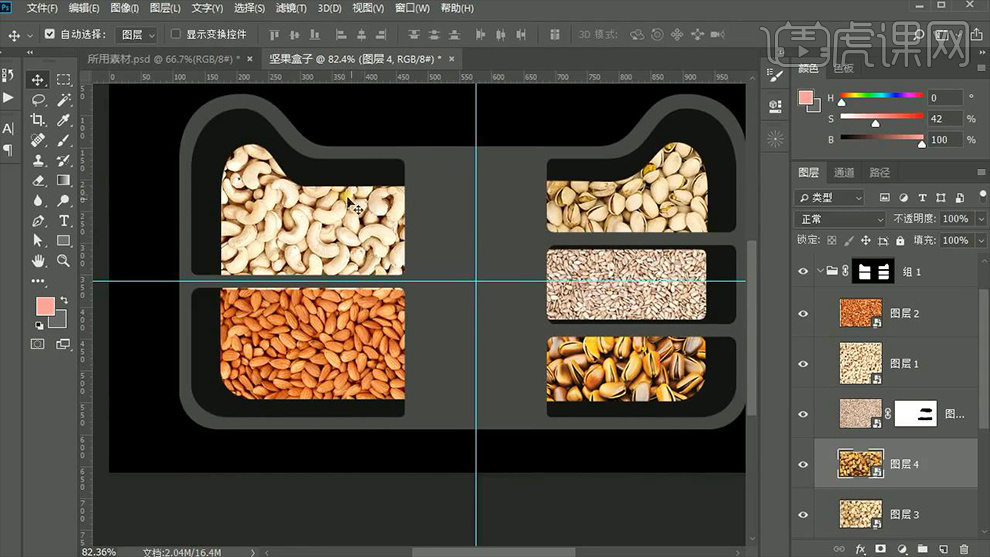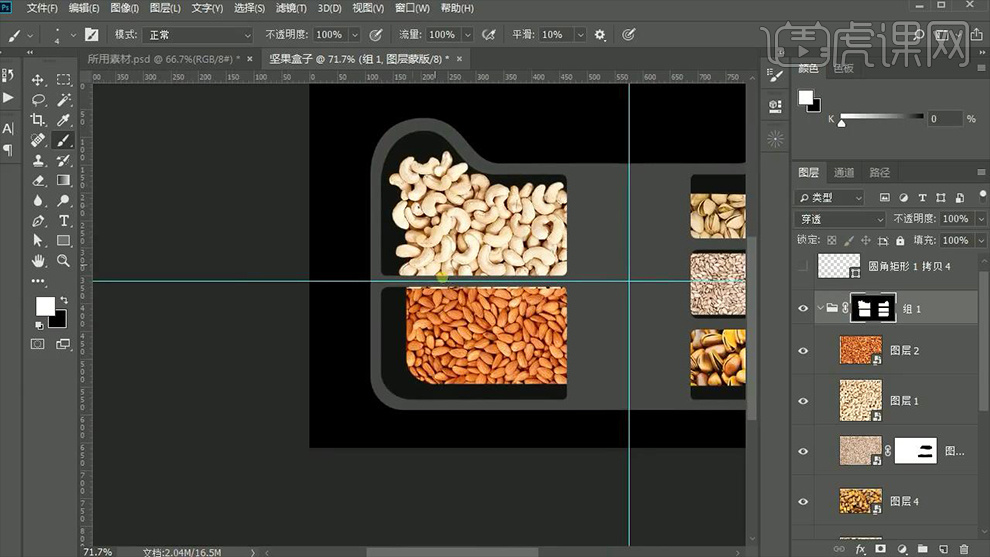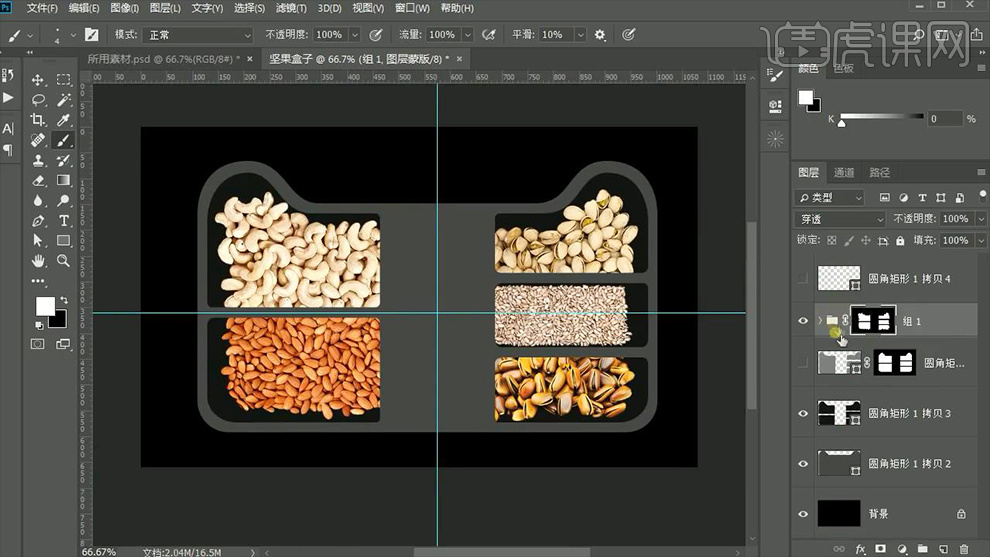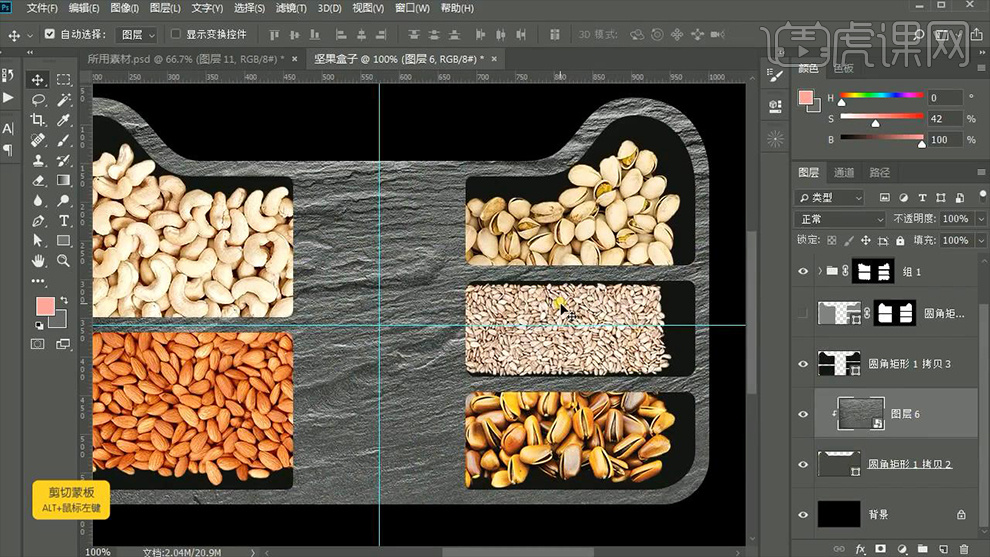1、打开【PS-新建文件-1080x660】【背景填充黑色/CTRL+I反相】然后导入【猫头素材】。

2、【CTRL+J复制一份】【CTRL+T缩小顶层】然后【更改填充颜色】。
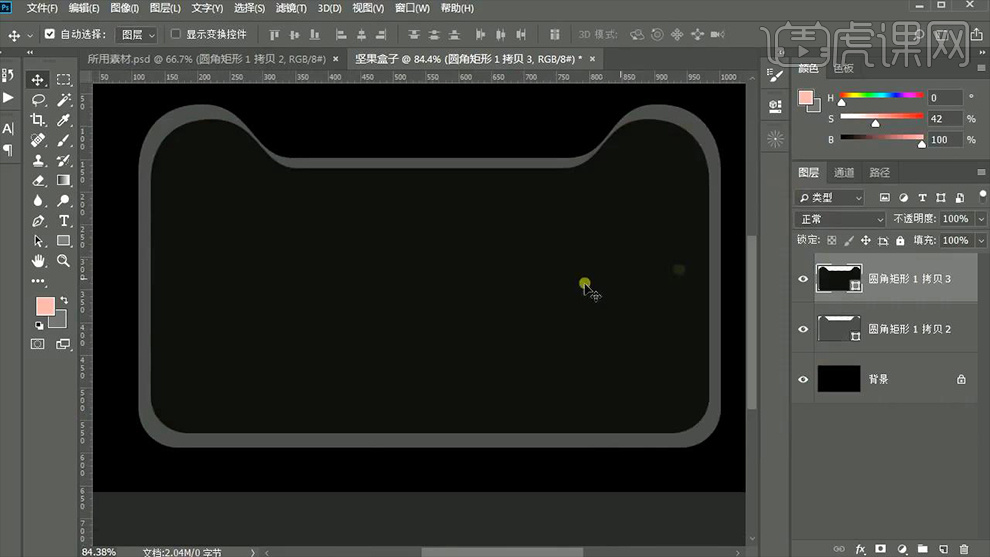
3、然后【使用直接选择工具-选中猫耳朵位置的锚点】然后【CTRL+T调整形状】效果如图。
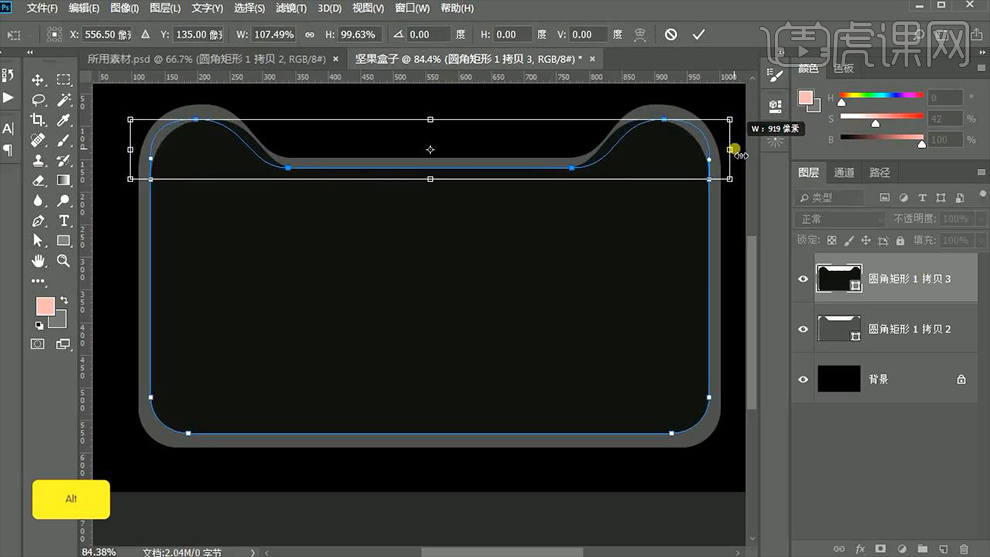
4、调整完成后,然后按住【ALT绘制矩形】进行减去,【剩余的部分同理-制作‘格子效果’】。
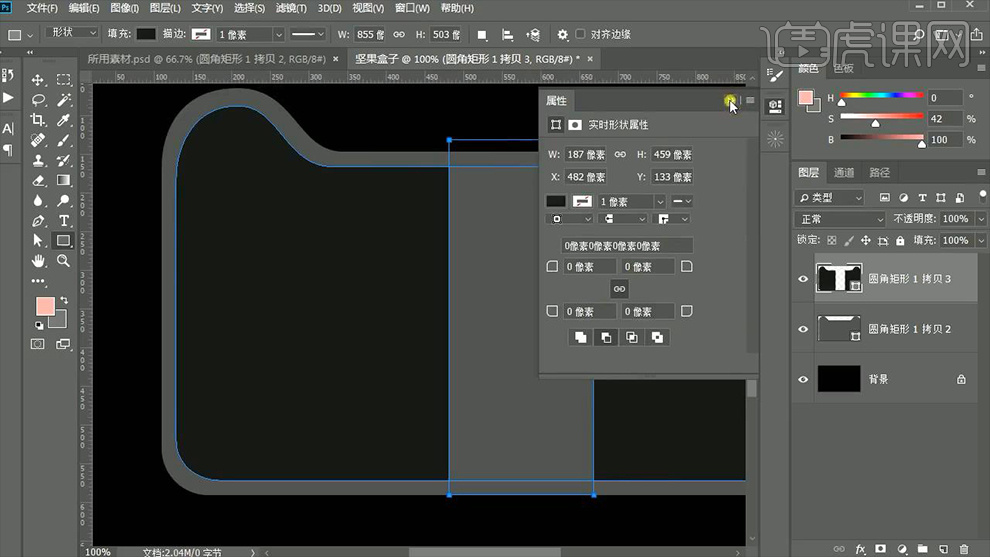
5、然后【CTRL+J复制一份】(隐藏作为备份使用)然后将底层【执行合并形状组件】。
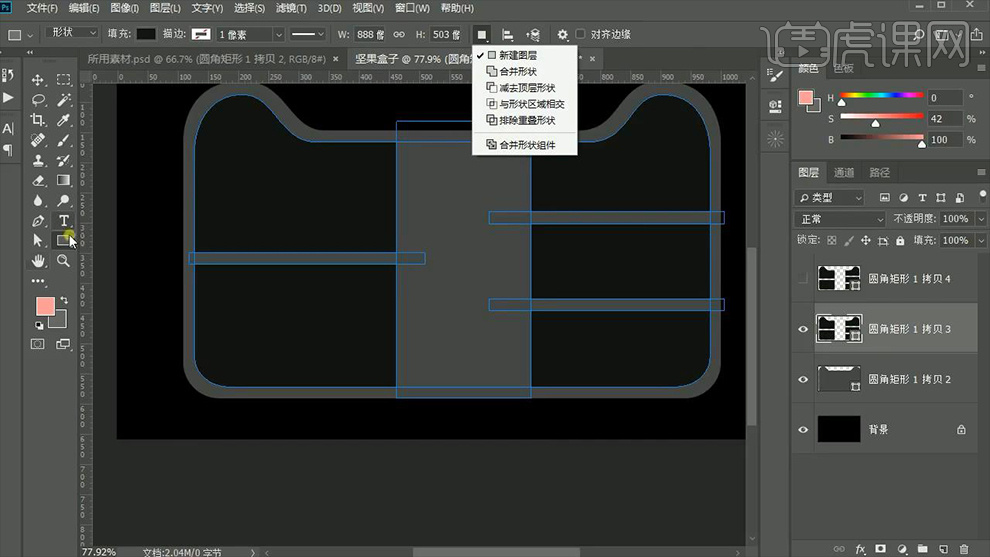
6、然后使用【钢笔工具-在拐角的位置添加锚点】然后调整【锚点的位置】调整为【圆角】(也可以使用插件,但插件会导致软件不稳定)。
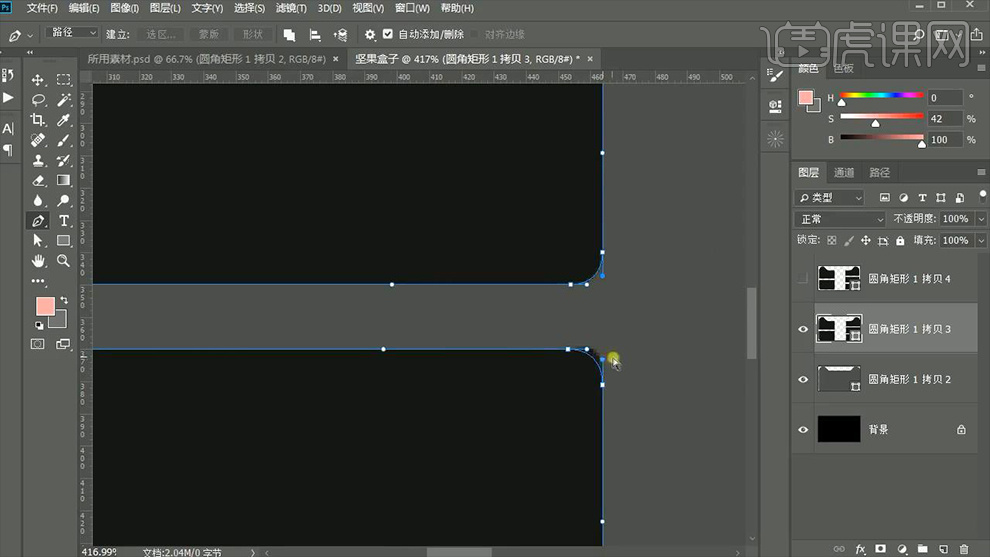
7、然后使用同理的方法,给图中【所有的直角-转化为圆角】(也可以在两边添加锚点-然后将角的位置的锚点删除,然后按住SHIFT调整添加的两个锚点)。
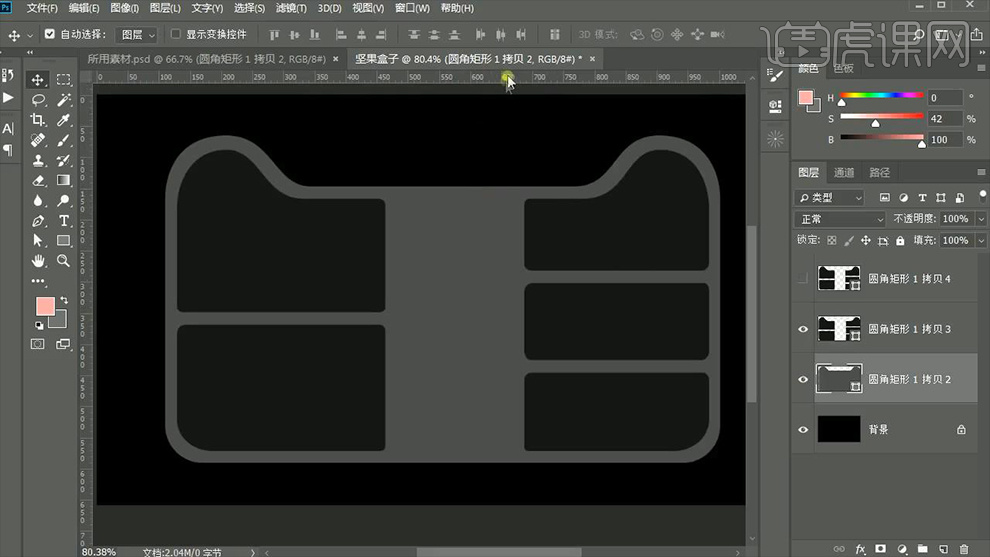
8、然后拉出【参考线-横/竖摆放在中间】然后继续【复制一份形状-填充浅灰色】然后使用【直接选择工具-单独框选形状】然后【CTRL+T将中心点移动到-参考线的交叉点】,然后按住【SHIFT-鼠标放在左上角-进行往里缩放】。
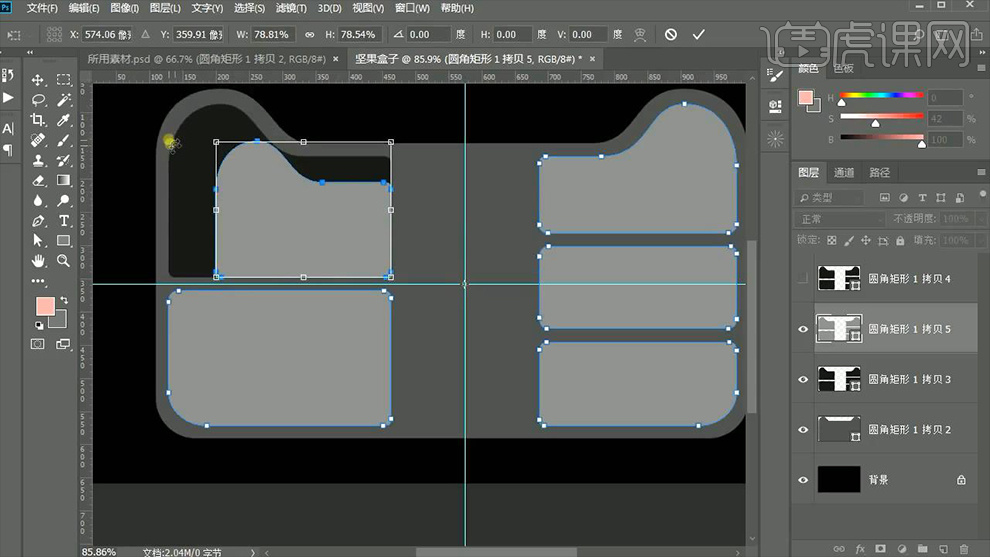
9、然后使用【直接选择工具-调整‘猫耳朵’位置锚点的角度+形状】效果如图。
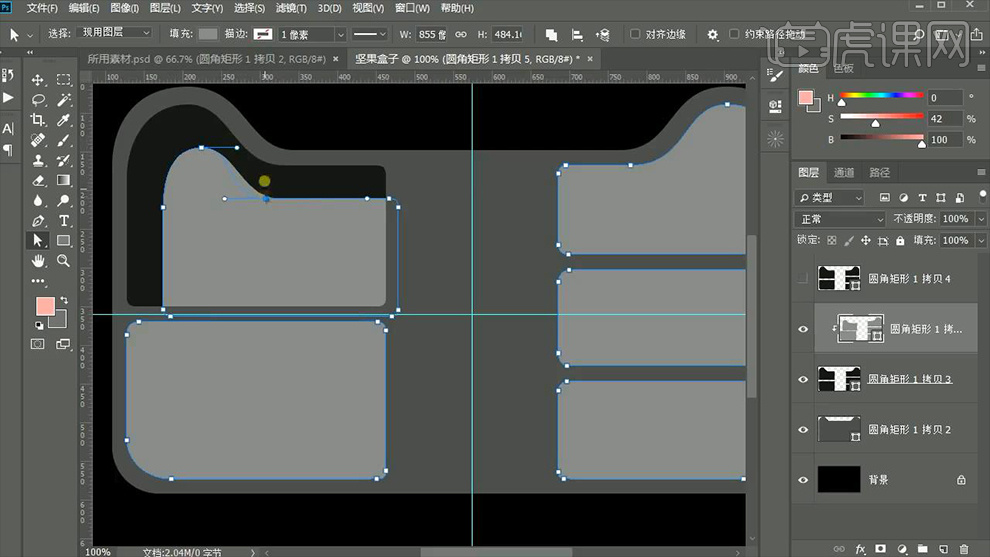
10、然后将【剩余的部分】进行同样的操作(先使用直接选择工具全选然后CTRL+T缩放-然后调整耳朵位置的锚点)【右侧中间位置的矩形-缩放时按住SHIFT+ALT进行缩放】。
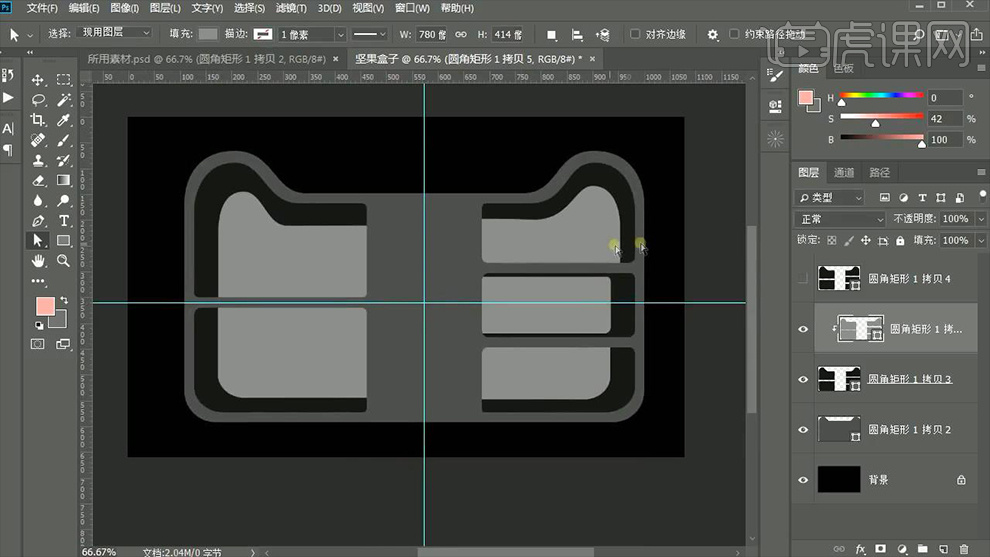
11、然后按住【CTRL单击下方图层的缩略图-提取选区】然后给【上方图层添加选区蒙版-删除多余部分】。
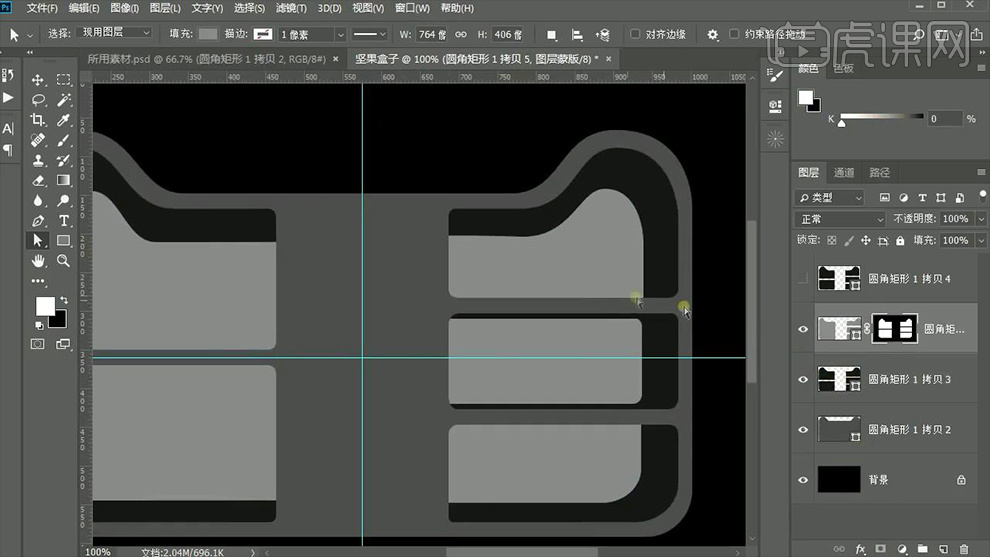
12、然后导入【坚果素材】调整摆放位置,然后整体【编组-复制一份图层蒙版-给组添加蒙版】然后调整【坚果素材的位置-花生仁多余的部分选中-添加蒙版】效果如图。
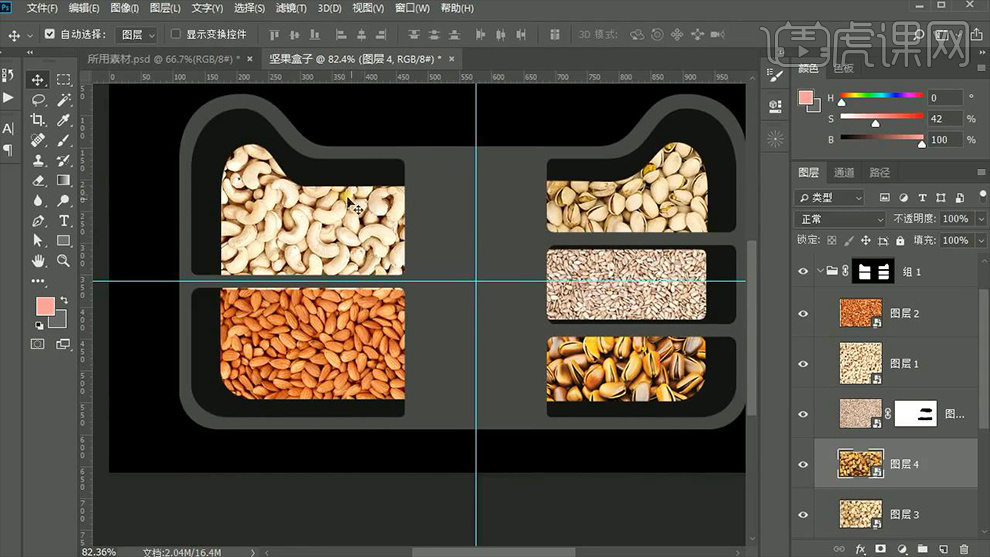
13、然后打开【组的蒙版-双击蒙版进入-降低浓度】然后微调【素材的位置】然后【回到组的图层蒙版-使用硬度70%左右的白色画笔沿‘坚果的外轮廓’涂抹】制作【嵌在盒子中的效果】效果如图(恢复浓度为100%)。
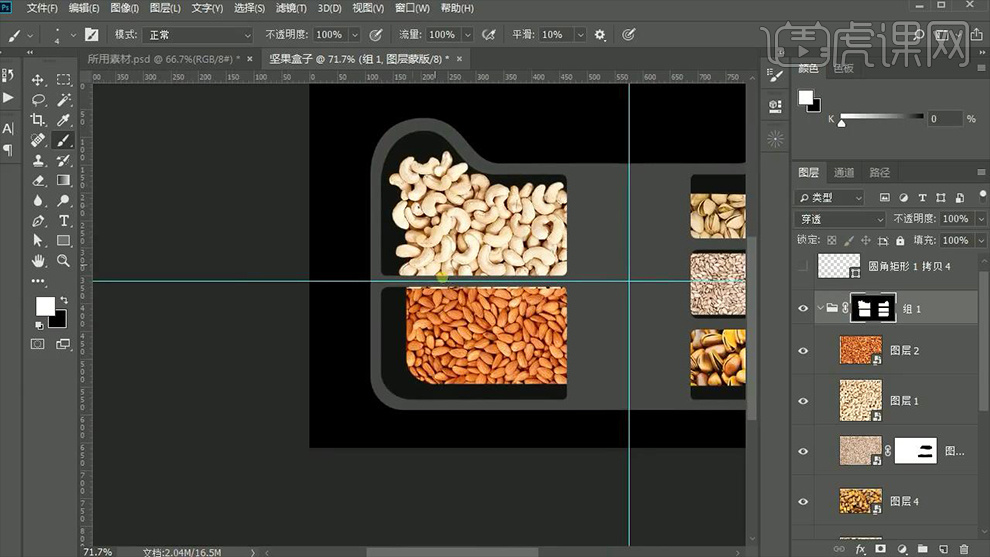
14、然后同理的方法制作剩余【四种坚果-进行同样的操作】效果如图。
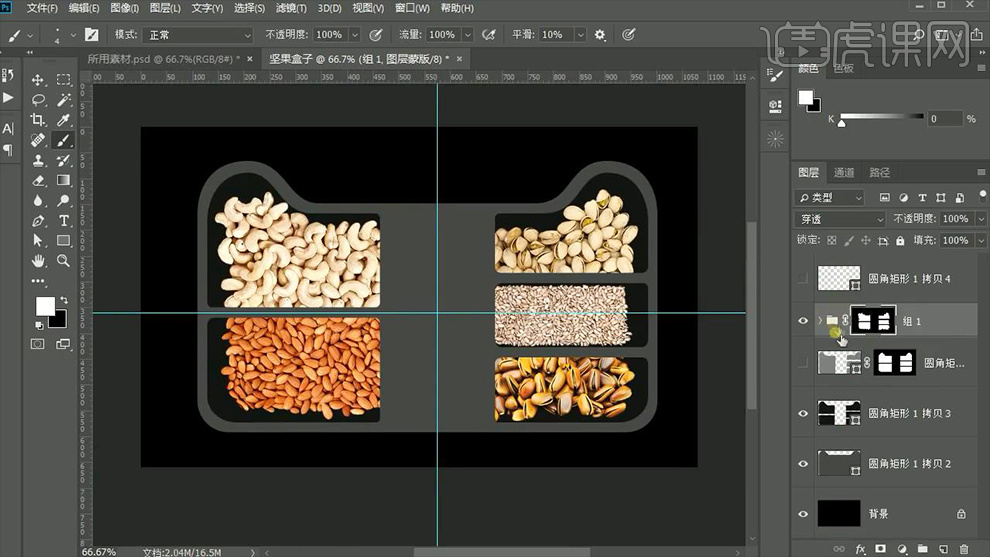
15、然后在【背景黑色‘猫头图层’上方-置入石头纹理素材-创建剪切蒙版】。
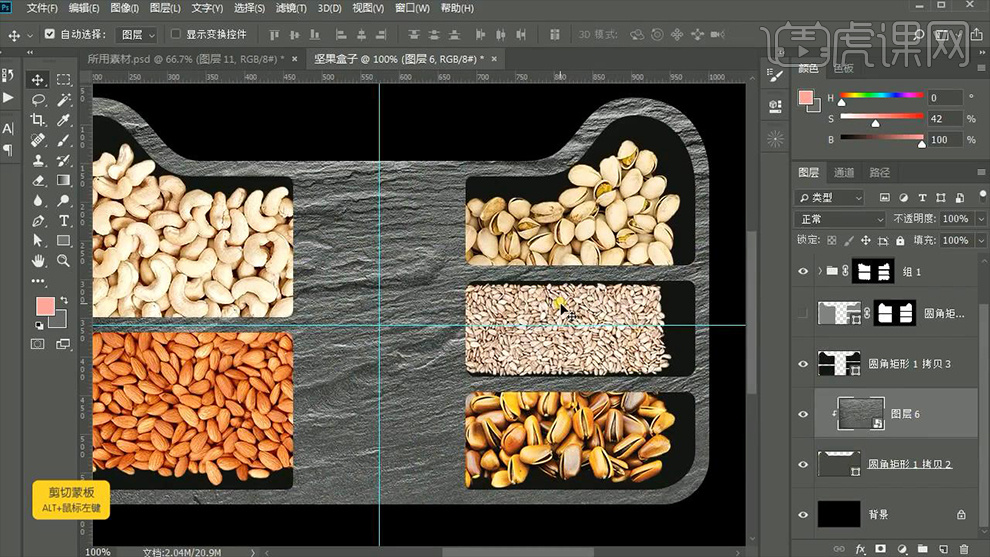
16、然后【复制一份-CTRL旋转90°】移动到【黑色图层的上方】【创建剪切蒙版】然后将【文案复制到画布中/或者自行排版】。




 复制
复制